تنصيب ويندوز 11 على حاسوب غير مدعوم لم يعد بذلك الأمر الصعب و المعقد فيمكنكم القيام بذلك من دون أي برامج أو ملفات إضافية، حيث أن هناك طريقة سهلة و مختصرة تمكنكم من تسطيب ويندوز 11 بدون أي أخطاء أو مشاكل، على مختلف الحواسيب التي لا تدعم نظام تشغيل windows 11...
وكما تعلون فإن شركة مايكروسوفت جعلت هذا النظام حكرا على عدد محدود من الأجهزة، فبات مختلف من يريدون تحميل و تثبيت ويندوز 11 مضطرين إلى شراء حواسيب جديدة رغم أن الحواسيب التي يمتلكونها فعلا قادرة على تشغيل هذا النظام بكفاءة جد عالية و من دون أي بطء أو أخطاء، وهذا الأمر الذي جربناه مرار و تكرار فوجدنا أن مختلف الحواسيب الموجودة في الثلاث سنوات الأخيرة قادرة على تشغيل ويندوز 11 دون أي معاناة أو مشاكل مع أداء عالي جدا...
و في هذا اليوم سوف نتعرف على طريقة جديدة سوف تمكنكم من تحميل ويندوز 11 من موقع مايكروسوفت، و بعد ذلك سوف نتجه إلى حرق ويندوز 11 على فلاشة usb ومن ثم الإقلاع منها لعمل فورمات لقرص النظام C، حيث في هذه المرة لن نحتاج أن نقوم بالتعديل على ملفات ويندوز 11، بحيث أن البعض لا يفضل أن يقوم بتحميل ملفات خارجية و إضافتها إلى ملف iso الخاص بويندوز 11، و هو أمر مفهوم و يمكنكم اليوم أن تتجاوزه بحيث أننا لن نقوم بعملية التعديل على ويندوز 11، بل سوف نأتي عند الفورمات لكي نضيف بعض القيم التي سوف تنشؤها بنفسك أثناء عملية تثبيت هذا النظام.
 |
| تحميل و تثبيت ويندوز 11 الأجهزة الغير مدعومة بدون إضافة ملفات |
كما لايفوتنا أن ننوه إلى أن هذه الطريقة أنها أحد أفضل و أسهل الطرق التي يمكنكم إستخدامها في تنصيب ويندوز 11 على أجهزة الكمبيوتر الغير مدعومة.
شاهد أيضا : كيفية الترقية إلى ويندوز 11 الأجهزة الغير مدعومة دون فورمات ترقية ويندوز 10 إلى ويندوز 11 دون usb أو dvd
مميزات الفورمات و تثبيت ويندوز 11 على الأجهزة الغير مدعومة
تثبيت ويندوز 11 طريقة سهلة و أمنة.
فورمات قرص النظام و تنصيب نظام جديد و هي أسرع و أفضل طريقة.
لا تحتاج تحميل أي ملفات إضافية لتثبيت windows 11.
طريقة مميزة جدا و يمكنكم تطبيقها حتى عند تثبيت ويندوز 11 على الأجهزة التي تدعم ويندوز 11.
تمكنكم من تجاوز و حل مشاكل الترقية إلى ويندوز 11.
إستقبال تحديثات ويندوز 11 الأجهزة الغير مدعومة.
يمكنكم نقل تفعيل ويندوز 10 بعد إستخراجه الى ويندوز 11 في حالة ما إذا كان التفعيل يدعم الإنتقال.
عيوب الفورمات و تنصيب ويندوز 11 الأجهزة الغير مدعومة
سوف تفقد البرامج المنصبة على حاسوبك، وسوف تكون مضطرا إلى إعادة تثبيتها.
إذا كان مفتاح تفعيل ويندوز لا يدعم الإنتقال إلى نظام اخر، سوف تجد نفسك مضطرا إلى البحث عن تفعيل ويندوز 11.
شرح تحميل و تثبيت ويندوز 11 الأجهزة الغير مدعومة
سوف تجد روابط التحميل من المواقع الرسمية أسفل هذه المقالة.
بعد تحميل ويندوز 11 و برنامج Rufus لحرق ويندوز 11 على فلاشة usb تتبع الخطوات التالية.
تأكد من أن الفلاشة موصولة أقل شيء مطلوب أن تكون مساحتها 8GB.
تذهب إلى المكان الذي وضعت فيه نسخة ويندوز 11 و تقوم بإختيارها من هناك.
هنا تختار بحسب القرص الصلب الخاص بك هل هو MBR أم GPT.
ثم اخيرا تنقر على Start و توافق على أي رسالة تظهر معك و تنتظر أن يتم نسخ ملفات ويندوز 11 على فلاشة.
 |
| حرق ويندوز 11 على فلاشة usb |
بعدها تقوم بوصل الفلاشة مع الجهاز الذي تريد أن تفرمته و تختار زر البوت أو البيوس و الذي يمكن أن يكون F2 أو F12 أو F8 أو Delete أو أي زر آخر ومن المفترض أن يظهر معك عند بدأ تشغيل الكمبيوتر، و هناك تختار الإقلاع من الفلاشة بدلا من القرص الصلب الخاص بك.
ستأتي في مرحلة التثبيت و تنقر shift+F10 أو shift+FN+F10
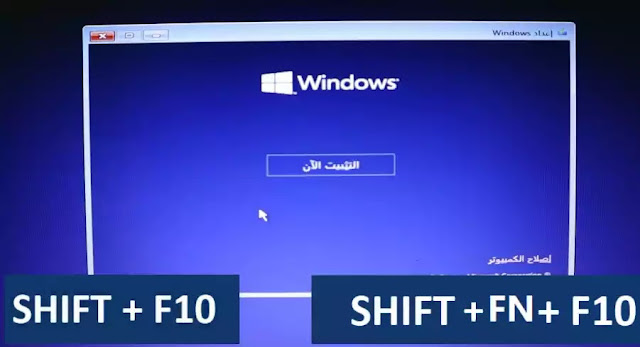 |
| تسطيب ويندوز 11 على الأجهزة الغير مدعومة |
سوف يفتح CMD تكتب فيه regedit.exe وتنقر على enter من لوحة المفاتيح.
سوف تذهب الى المسار الموضوح في الصورة أسفله و تنشئ key جديد وتسميه ب LabConfig
 |
| تثبيت ويندوز 11 الأجهزة الغير مدعومة |
وداخل ملف LabConfig سوف تنشئ قيميتين جديديتن تحث اسم
BypassTPMCheck
BypassSecureBootCheck
 |
| تجاوز tpm و secure boot عند تثبيت ويندوز 11 |
وهنا سوف تلاحظ أنه يمكنك أن تقوم بعملية تثبيت ويندوز 11 بكل سهولة
- install now.
- لا أتوفر على مفتاح التفعيل.
- تختار ويندوز 11 برو لأنه الأفضل.
- توافق على شروط الإستخدام.
 |
| تحميل و تثبيت ويندوز 11 الأجهزة الغير مدعومة |
- هنا تختار Custom لتثبيت ويندوز بطريقة مخصصة.
- و هنا تختار قرص ويندوز تفرمته ثم تنقر على next.
- سيبدأ تثبيت ويندوز 11 على الكمبيوتر الخاص بك.
- و اخيرا مبروك عليك تثبيت ويندوز 11 بدون أي مشاكل.
 |
| أفضل و أسهل طريقة تثبيت ويندوز 11 الأجهزة الغير مدعومة |
و الأن نترككم مع الشرح المفصل لكيفية تحميل و تثبيت ويندوز 11 الأجهزة الغير مدعومة بدون إضافة ملفات شرح الفورمات و تنصيب windows 11، من خلال هذا الفيديو.
فرجة ممتعة.
شاهد أيضا : حذف فيروسات ويندوز 11 تسريع إقلاع ويندوز 11 ازالة البرامج الضارة و الخبيثية من windows 11
إذا كان لديكم أي أسئلة أو إشكالات يمكنكم مراسلتنا على مواقع التواصل الإجتماعي أو ترك تعليق أسفل الفيديو في اليوتيوب، و إلى لقاء قادم مع شروحات جديدة على مدونة التعليم المجاني، في كل ما يخص التكنولجيا و أنظمة التشغيل و جديد برامج الكمبيوتر و تطبيقات الأندرويد و الهواتف الذكية.